Як виправити проблему чорного екрану TikTok

Зміст
Використання TikTok чимось схоже на спуск з крутого схилу. Спуск не вимагає особливих зусиль, але шлях назад набагато складніший, ніж очікувалося. Ця популярна платформа коротких відео була розроблена таким чином, що будь-хто може загубитися в нескінченній колекції коротких відео, не усвідомлюючи, скільки часу минуло. А коли ви почнете насолоджуватися короткими відео, то шляху назад вже не буде.

TikTok викликає настільки сильну залежність, наскільки це можливо для онлайн-платформи. І може бути досить складно не відкривати додаток хоча б раз на 24 години. Однак іноді на платформі можуть виникати різні проблеми, які можуть повністю перервати ваш досвід роботи з TikTok.
Іноді перегляд відео в TikTok може зупинитися, коли замість коротких відеороликів TikTok показує чорний екран. Багато користувачів останнім часом стикаються з цією проблемою, оскільки чорний екран не зникає навіть після багаторазового оновлення екрану.
У цьому блозі ми поговоримо про те, як позбутися цієї дивної проблеми. Читайте далі, якщо ви хочете дізнатися про те, що може спричинити цю проблему і як ви можете її позбутися.
Проблема з чорним екраном TikTok: у чому проблема?
Проблема чорного екрану в TikTok останнім часом стала досить поширеною серед користувачів. Хоча ця проблема не здається дуже складною, її основні причини можуть відрізнятися у різних користувачів.
Чорний екран, який не зникає в TikTok, може мати кілька причин. Для деяких користувачів постійний чорний екран може просто означати слабке інтернет-з'єднання. Якщо ваше мережеве з'єднання занадто слабке для завантаження відео, ви можете побачити чорний екран в TikTok, який не зникає навіть після оновлення екрану або закриття і відкриття програми.
Ви також можете зіткнутися з цією проблемою, якщо на вашому телефоні занадто мало місця для відтворення відео в таких додатках, як TikTok. Для інших користувачів проблема може бути пов'язана не зі з'єднанням або пам'яттю телефону, а з самим додатком. Застарілий додаток TikTok може спричинити цю проблему так само ймовірно, як і тимчасова помилка або перебої в роботі сервера.
У будь-якому випадку, вам потрібно лише одне - рішення. І, на щастя, для кожної причини, про яку ми говорили вище, є можливе рішення. Тож давайте відразу перейдемо до нього.
Дивіться також: Чому я не бачу, коли хтось востаннє був активним у Messenger?Чи можна виправити проблему чорного екрану TikTok?
Залежно від основної причини, ви можете усунути проблему за допомогою одного з багатьох можливих рішень. Виправлення, які ми збираємося обговорити, швидше за все, вирішать проблему чорного екрану в TikTok. Давайте почнемо з вирішення найпоширенішої причини.
Виправлення #1: Перевірте підключення до мережі
Якщо чорний екран у вашому додатку TikTok не зникає навіть після оновлення екрану або закриття і повторного відкриття програми, спершу потрібно перевірити, чи стабільно і нормально працює ваше інтернет-з'єднання.
Увімкніть режим польоту/літака на телефоні, провівши вниз від верхньої частини екрана і торкнувшись опції "Режим польоту". Зачекайте 10-15 секунд, перш ніж вимкнути режим польоту. Знову відкрийте TikTok і перевірте, чи не з'являється чорний екран, як і раніше.
Якщо ви підключені до мережі WiFi, відключіться і підключіться до більш потужної мережі. Іноді слабкі VPN-з'єднання можуть викликати цю проблему. Тому, якщо ви використовуєте VPN, вимкніть його і перевірте, чи проблема вирішиться.
Виправлення №2: Очистіть дані TikTok
У деяких випадках велика кількість даних у додатку може зробити його захаращеним зсередини, що заважає користувачеві працювати з ним. Щоб очистити додаток, ви можете очистити його дані.
Крок перший: Перейдіть до свого телефону Налаштування.
Крок другий: Прокрутіть сторінку налаштувань, щоб знайти потрібну опцію Заявки. Натисніть на цю опцію, щоб переглянути список усіх встановлених програм на вашому телефоні.
Крок 3: Знайдіть і торкніться TikTok зі списку, щоб переглянути інформацію про програму.
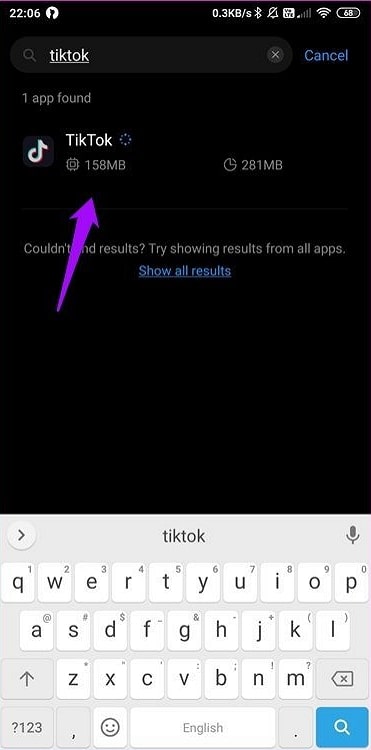
Крок четвертий: На Інформація про додаток торкніться Сховище.
Дивіться також: Як додати порожній простір у виділеннях в Instagram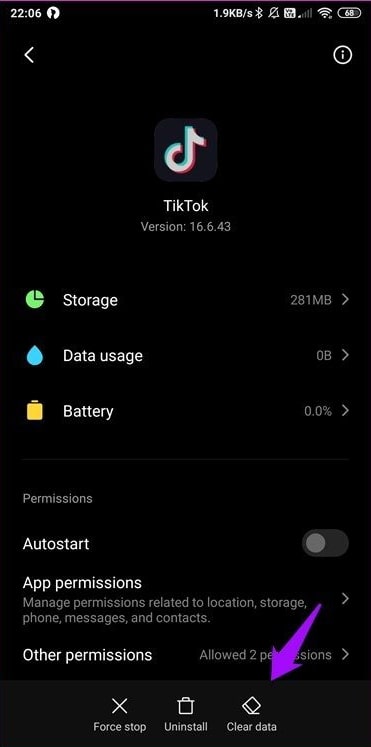
Крок п'ятий: Натисніть на Чисті дані Видалення даних програми очистить кешовані дані та будь-яку іншу збережену інформацію, включно з даними для входу в систему.
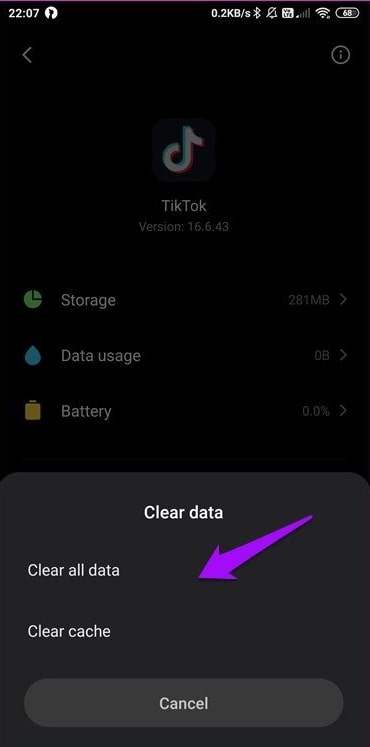
Крок шостий: Ви вийдете з вашого облікового запису. Увійдіть знову і перевірте, чи проблему вирішено.
Виправлення №3: Очистіть пам'ять пристрою
Якщо на вашому пристрої мало місця для зберігання даних, на вас чекає багато несподіваних незручностей. Малий обсяг пам'яті може перешкоджати належному функціонуванню вашого пристрою багатьма способами, які, здавалося б, не пов'язані зі зберіганням даних, і чорний екран у TikTok - один з них.
Спробуйте звільнити трохи місця на вашому пристрої. Це можна зробити різними способами, зокрема:
- Видалення старих фото, відео та інших файлів
- Видалення невикористовуваних програм
- Переміщення великих файлів і програм на зовнішні носії (наприклад, SD-карти).
- Звільнення пам'яті пристрою може вирішити багато проблем і допомогти усунути чорний екран.
Виправлення #4: Видаліть та переінсталюйте програму
Якщо наведені вище способи виправлення не спрацювали, це, швидше за все, означає, що проблема в TikTok. У цьому випадку чорний екран може з'явитися через помилку або технічний збій. У застарілому додатку більше шансів на наявність таких помилок.
Спробуйте оновити додаток, якщо це можливо. Якщо оновлення недоступне, видаліть TikTok і встановіть його знову з Play Store. Якщо проблема була викликана незначним технічним збоєм, вона, швидше за все, буде вирішена за допомогою цього методу.
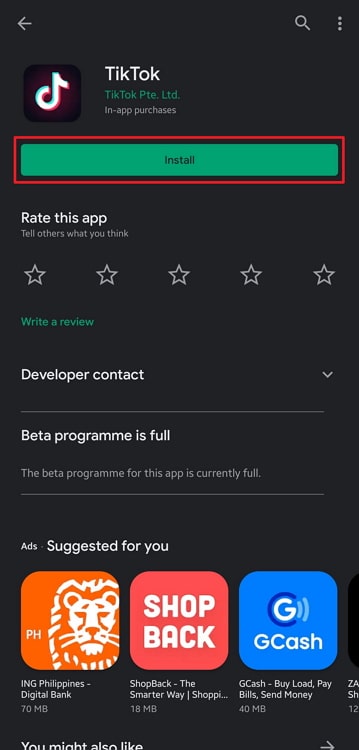
Виправлення #5: Зверніться до служби підтримки
Якщо ви вважаєте, що проблема з чорним екраном виникла через помилку, ви також можете зв'язатися зі службою підтримки TikTok і повідомити їм про це. Виконайте наступні кроки, щоб повідомити про помилку в TikTok:
Крок перший: Відкрийте додаток і увійдіть до свого облікового запису.
Крок другий: Зробіть скріншот чорного екрану.
Крок 3: Іди до свого Профіль натиснувши на іконку в правому нижньому куті екрана.
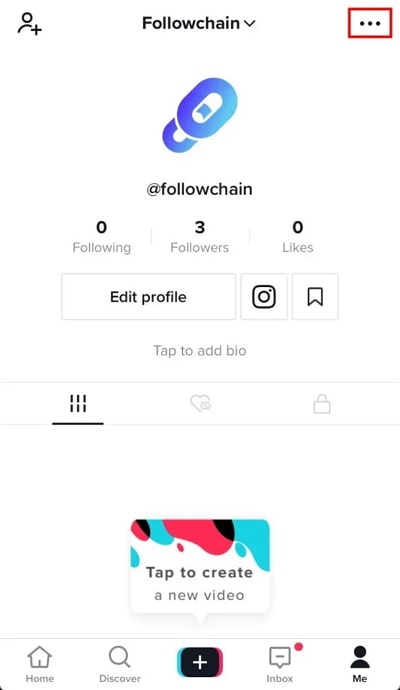
Крок четвертий: Натисніть на три паралельні лінії у верхньому правому куті, щоб побачити список варіантів: виберіть Налаштування та конфіденційність.
Крок п'ятий: На цій сторінці прокрутіть вниз до Підтримка та натисніть на підзаголовок Повідомити про проблему.
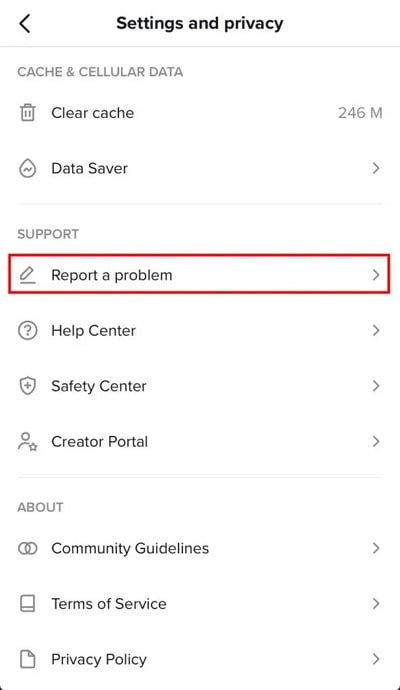
Крок шостий: Натисніть на іконку з ручкою та папером у верхньому правому куті екрана, щоб перейти до Звіт сторінка.
Крок сьомий: Коротко опишіть проблему кількома реченнями. Також прикріпіть скріншот, натиснувши на кнопку під полем опису.
Крок 8: Натисніть на Доповідай. Ваш звіт буде надіслано на розгляд команді підтримки.
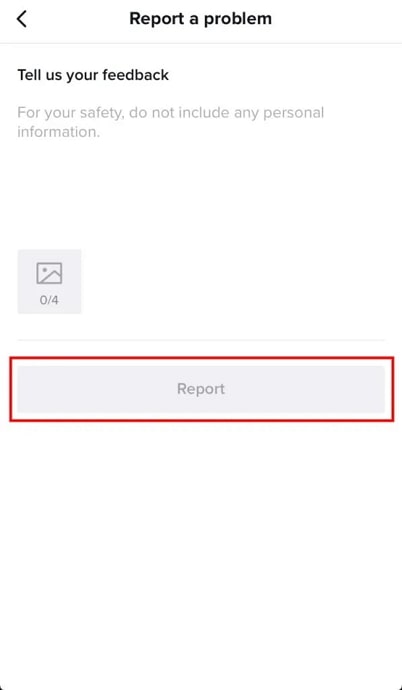
Залишається тільки терпляче чекати на вирішення проблеми.
Заключні думки
TikTok - одна з найбільш залежних онлайн-платформ в історії. І цілком логічно відчувати розчарування, коли замість коротких відео ви бачите чорний екран на TikTok. У цьому блозі ми детально розглянули проблему чорного екрану, обговоривши можливі причини, а потім перейшли до вирішення проблеми.
Хоча проблема може бути викликана кількома причинами, кожна з них має своє рішення. Ми обговорили п'ять способів вирішення проблеми, які потенційно можуть її вирішити. Спробуйте кожен з методів і подивіться, який з них підійде саме вам.
Отже, який метод спрацював для вас? Розкажіть нам, що вам сподобалося і що не сподобалося в блозі, залишивши коментар нижче. Якщо ви хочете допомогти своїм друзям, які стикаються з такою ж проблемою, поділіться з ними цим блогом.

